第一步:制作Windows7旗艦版安裝U盤
1、首先下載windows7原版ISO頸項 推薦64位的:官方原版Win7 SP1 64位旗艦版ISO鏡像[珍藏]
2、軟碟通UltraISO(UltraISO破解版);
3、一個8GU盤;
操作步驟:
1、將U盤插到電腦上然后打開UltraISO軟件,點擊文件打開你下載好的Win7光盤鏡像ISO文件,如下圖;

2、打開ISO文件后,點擊工具欄上的“啟動”,然后選擇“寫入硬盤鏡像”;
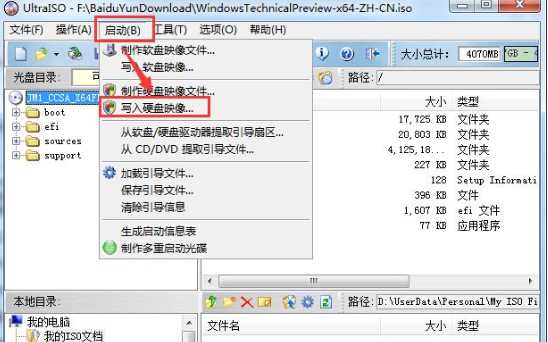
3、這時會彈出“寫入硬盤鏡像”窗口,確定好磁盤驅動器一項為你的U盤后,點擊寫入,中間出彈出格式化的提示,我們確認一次就好了。
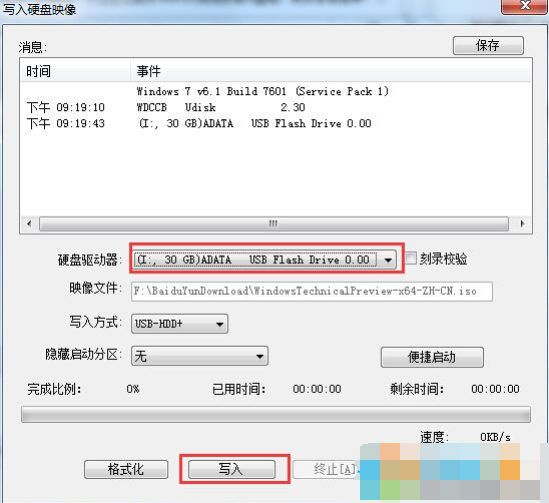
4、這時我們耐心等待一下寫入到100%,OK再退出UltraISO 軟件,到這里Win7 U盤安裝盤就已經制作好了,接下去便可開始安裝操作。
第二步:Windows7旗艦版安裝
1、刻錄好Win7安裝盤或制作成Win7 U盤啟動盤后插入電腦,設置U盤啟動;(如何設置u盤啟動?bios設置u盤啟動教程+U盤啟動快捷鍵大全),出現prcss any key to boot forom CD or DVD .. 按下任意鍵;
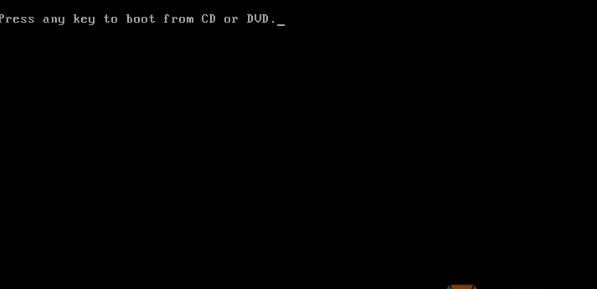
2、出現安裝Windows7旗艦版的界面,點擊下一步繼續;
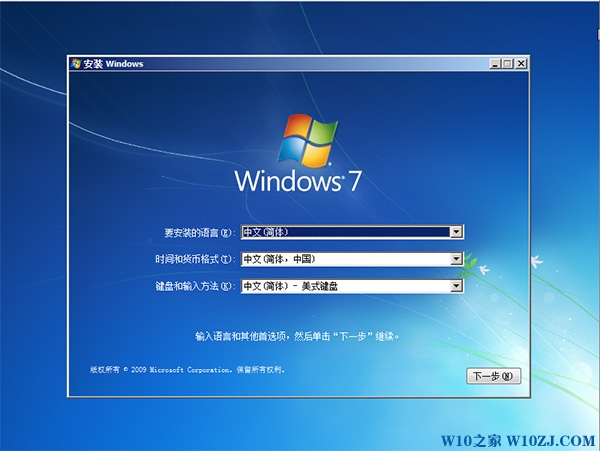
3、推薦選擇第二個,自定義(高級)安裝。
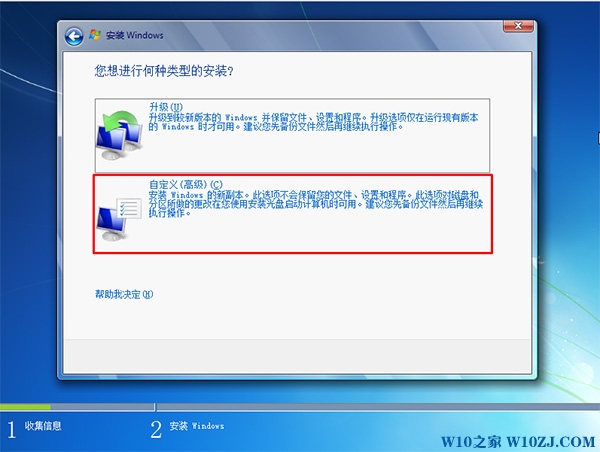
3、此時如果硬盤沒有分區,那么可以新建一個系統分區用于安裝windows7旗艦版。已經有分區的我們需要對C盤進行格式化,點驅動器選擇(高級)
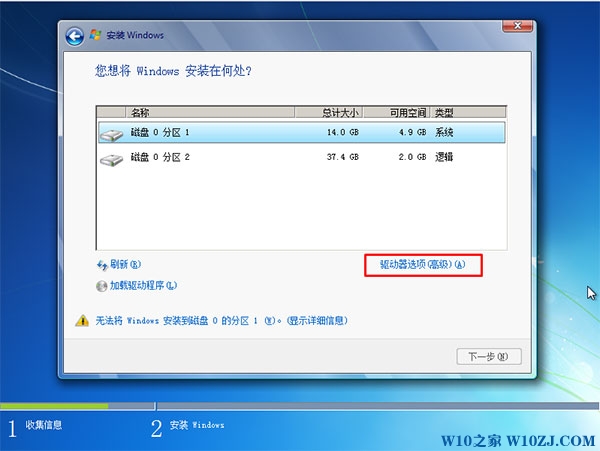
4、確保沒有什么重要文件之后,點擊格式化,確定;
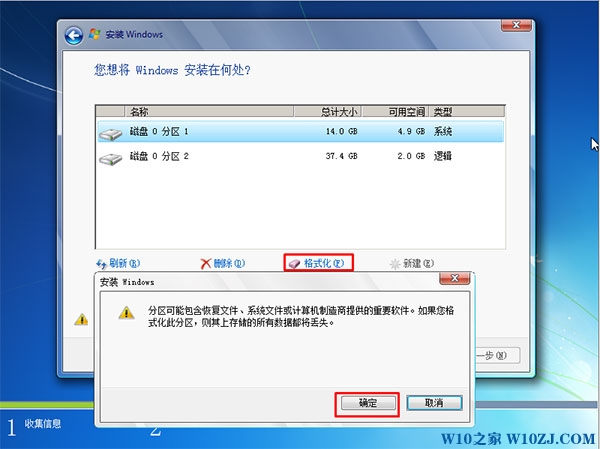
5、接下去選擇C,下一步開始windows7旗艦版文件的拷貝。
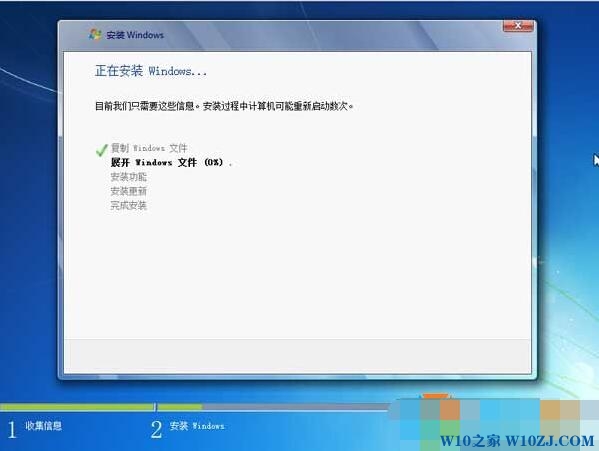
6、之后會經歷數次重啟,用戶只需要按提示進行操作就可以了。這樣沒過多久,系統就可以安裝完成了。

以上就是Windows7旗艦版安裝過程圖解了,希望對大家有幫助哦。